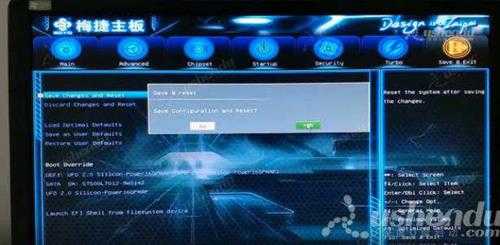梅捷SY-H91 全固版主板如何进入bios设置u盘启动(梅捷h81主板bios设置)
(编辑:jimmy 日期: 2024/12/25 浏览:2)
梅捷SY-H91 全固版主板如何进入bios设置u盘启动(梅捷h81主板bios设置)
梅捷SY-H91 全固版主板是一款采用了intel h81芯片组的主板产品,最近有位使用梅捷SY-H91 全固版主板的用户想要为电脑安装系统,但是因为不知道怎么设置u盘启动导致无法进行下一步操作,那么梅捷SY-H91 全固版主板如何进入bios设置u盘启动呢?今天为大家分享梅捷SY-H91 全固版主板进入bios设置u盘启动的操作教程。
梅捷SY-H91 全固版主板bios设置教程:
1.开机按Delete退出键,进入BIOS界面。
2.选择Advanced,选择SATA Configuration, 选择SATA Mode开头的选择AHCI。如图所示:
3.点击startuo,选择Hard Disk BBS开头的,Boot Option #1选择U盘的名字。如图所示:
4.点击Save Exit,选择第一个保存退出,电脑重启后会自动进入PE。如图所示:
梅捷SY-H91 全固版主板进入bios设置u盘启动的操作教程就为小伙伴们详细分享到这里了,如果用户们有需要,可以参考以上方法步骤进行设置哦,希望本篇教程对大家有所帮助。